Dia duit
Déanann gach úsáideoir ríomhaire (go háirithe an leath baineann :)) iarracht úrnuacht a thabhairt dá Windows, é a shaincheapadh dó féin. Níl aon rún ann nach dtaitníonn gach duine leis na socruithe bunúsacha, agus seachas sin, is féidir leo do ríomhaire a mhoilliú mura bhfuil sé an-chumhachtach (Dála an scéil, is féidir an Aero céanna a chur i leith éifeachtaí den sórt sin).
Ba mhaith le húsáideoirí eile cloigíní agus feadóga grafacha éagsúla a dhíchumasú, mar níl siad cleachtaithe leo (tar éis an tsaoil, roimhe seo i Windows 2000, XP ní raibh sé seo ar fad. Mar shampla, táim ascetic go ginearálta faoi seo, ach caithfidh úsáideoirí eile cabhrú ...).
Mar sin, déanaimis iarracht cuma na seacht ...
Conas an téama a athrú?
Cá bhfaighidh tú a lán ábhar nua? Ag an oifig. Suíomh Gréasáin Microsoft a bhfarraige: //support.microsoft.com/en-us/help/13768/windows-desktop-themes
Ábhar - i Windows 7, tagraíonn an téarma do gach rud a fheiceann tú. Mar shampla, pictiúr ar an deasc, dath na fuinneoige, clómhéid, cúrsóir na luiche, fuaimeanna, srl. Go ginearálta, tá baint ag an taispeáint agus an fhuaim go léir leis an ábhar roghnaithe. Braitheann go leor air, agus is é sin an fáth go dtosóimid leis socruithe ár OS.
D’fhonn an téama i Windows 7 a athrú ní mór duit dul isteach sna socruithe pearsanaithe. Chun seo a dhéanamh, ní gá dul chuig an bpainéal rialaithe, is féidir leat cliceáil ar dheis áit ar bith ar an deasc agus “pearsanú” a roghnú ón roghchlár (féach. Fíor 1).

Fíor. 1. Aistriú chuig pearsanú OS
Ansin, is féidir leat an topaic atá uait a roghnú ón liosta suiteáilte i do chóras. Mar shampla, i mo chás, roghnaigh mé an téama "An Rúis" (tagann sé de réir réamhshocraithe cuachta le Windows 7).

Fíor. 2. Téama roghnaithe i Windows 7
Tá go leor cúpla ábhar eile ar an Idirlíon, rud beag níos airde faoi cheannteideal an fho-ailt seo den alt ar thug mé nasc leis. Suíomh Gréasáin Microsoft.
Dála an scéil, pointe tábhachtach! D’fhéadfadh roinnt ábhar moilliú a dhéanamh ar do ríomhaire fiú. Mar shampla, oibríonn téamaí gan éifeacht Aero (labhair mé faoi anseo: //pcpro100.info/aero/) níos tapa (mar riail) agus teastaíonn feidhmíocht ríomhaire níos ísle uathu.
Conas an cúlra, an páipéar balla ar do dheasc a athrú?
Rogha mór páipéar balla réamhdhéanta: //support.microsoft.com/en-us/help/17780/featured-wallpapers
Is é cúlra (nó páipéar balla) an rud a fheiceann tú ar an deasc, i.e. pictiúr cúlra. Is é an pictiúr seo a imríonn tionchar mór ar an dearadh. Mar shampla, athraíonn fiú stiall den bharra tascanna a lí ag brath ar cén pictiúr a roghnaíodh don pháipéar balla.
Chun an cúlra caighdeánach a athrú, téigh chuig pearsanú (nóta: deaschliceáil ar an deasc, féach thuas), ansin ag bun an leathanaigh beidh nasc "Cúlra Deisce" - cliceáil air (féach Fíor 3)!

Fíor. 3. Cúlra deisce
Ansin, roghnaigh suíomh na gcúlraí (páipéar balla) ar do dhiosca ar dtús, agus ansin is féidir leat ceann a roghnú le socrú ar an deasc (féach Fíor 4).

Fíor. 4. Roghnú cúlra. suíomh taispeána
Dála an scéil, is féidir an cúlra ar an deasc a thaispeáint ar bhealach difriúil, mar shampla, d’fhéadfadh go mbeadh barraí dubha ar na himill. Tarlaíonn sé seo toisc go bhfuil rún ag do scáileán (níos mó faoi sin anseo - //pcpro100.info/razreshenie-ekrana-xp-7/). I.e. ag labhairt thart ar mhéid áirithe i bpicteilíní. Nuair nach ionann é, foirmíonn na stríoca dubha seo.
Ach féadfaidh Windows 7 iarracht an íomhá a shíneadh chun do scáileán a fheistiú (féach. Fíor 4 - an tsaighead dhearg bun: "Líon"). Fíor, sa chás seo, b’fhéidir go gcaillfidh an pictiúr a shiamsaíocht ...
Conas deilbhíní deisce a athrú méid?
Ní amháin go mbíonn tionchar ag méid na deilbhíní ar an deasc ar aeistéitic an radhairc, ach ar áisiúlacht iarratais áirithe a lainseáil freisin. Ar aon chaoi, má fhéachann tú go minic ar iarratais áirithe i measc na deilbhíní, is féidir le deilbhíní ró-bheag dul i bhfeidhm ar thuirse súl (labhair mé faoi seo níos mionsonraithe anseo: //pcpro100.info/nastroyka-monitora-ne-ustavali-glaza/ )
Tá sé an-éasca méid na ndeilbhíní a athrú! Chun seo a dhéanamh, cliceáil ar dheis áit ar bith ar an deasc, ansin roghnaigh an roghchlár "View", ansin roghnaigh ón liosta: mór, meánach, beag (féach. Fíor 5).
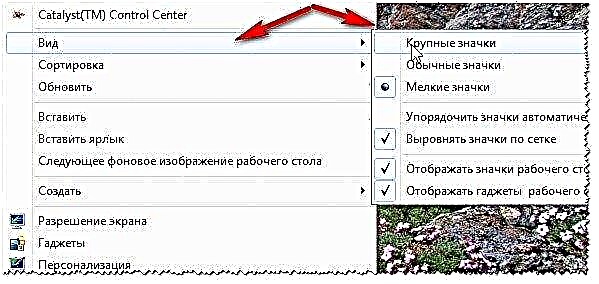
Fíor. 5. Suaitheantais: mór, beag, meánach ar an sclábhaí. an tábla
Moltar meán nó mór a roghnú. Níl cinn bheaga ró-áisiúil (mar atá domsa), nuair a bhíonn a lán acu ann, ansin tosaíonn na súile ag rith suas agus tú ag lorg na fóntais cheart ...
Conas an dearadh fuaime a athrú?
Chun seo a dhéanamh, ní mór duit an cluaisín pearsanaithe a oscailt sa phainéal rialaithe, agus ansin an mhír fuaimeanna a roghnú.

Fíor. 6. Socruithe fuaime i Windows 7
Anseo is féidir leat an fhuaim is gnách a athrú do dhaoine eile: tírdhreach, féile, oidhreacht, nó fiú í a mhúchadh.

Fíor. 7. Rogha fuaimeanna
Conas an spárálaí scáileáin a athrú?
Téigh go dtí an cluaisín pearsanaithe freisin (nóta: deaschliceáil áit ar bith ar an deasc), roghnaigh mír an scáileáin splancscáileáin thíos.

Fíor. 8. Téigh go socruithe sábhálaí scáileáin
Ansin, roghnaigh ceann amháin de na rudaí a chuirtear i láthair. Dála an scéil, nuair a roghnaíonn tú ceann de na spárálaithe scáileáin, an scáileán (díreach os cionn an liosta sábhála scáileáin), taispeánfar conas a fhéachann sé. Áisiúil agus tú ag roghnú (féach. Fíor 9).

Fíor. 9. Sábhálaí scáileáin a fheiceáil agus a roghnú i Windows 7.
Conas taifeach an scáileáin a athrú?
Tuilleadh eolais faoi réiteach scáileáin: //pcpro100.info/razreshenie-ekrana-xp-7/
Rogha uimhir 1
Uaireanta ní mór duit taifeach an scáileáin a athrú, mar shampla, má mhaolaíonn an cluiche agus má theastaíonn uait é a rith le paraiméadair níos ísle; nó seiceáil oibriú clár éigin, srl. Chuige seo, cliceáil ar dheis ar an deasc, agus ansin roghnaigh an mhír réitigh scáileáin sa roghchlár aníos.

Fíor. 10. Réiteach Scáileáin Windows 7
Ansin níl le déanamh agat ach an rún atá uait a roghnú, dála an scéil, marcálfar an dúchais do do mhonatóir mar a mholtar. I bhformhór na gcásanna, ní mór duit stopadh air.

Fíor. 11. Cead a shocrú
Rogha uimhir 2
Bealach eile chun taifeach an scáileáin a athrú is ea é a chumrú sna tiománaithe físe (AMD, Nvidia, IntelHD - tacaíonn gach déantúsóir leis an rogha seo). Thíos, taispeánfaidh mé conas a dhéantar é seo i dtiománaithe ItelHD.
Ar dtús ní mór duit cliceáil ar dheis ar an deasc agus "Saintréithe Grafacha" a roghnú sa roghchlár aníos (féach Fíor 12). Is féidir leat deilbhín an tiománaí físe a fháil freisin agus dul chuig a chuid socruithe sa tráidire, in aice leis an gclog.

Fíor. 12. Grafaic
Thairis sin, sa chuid "Taispeáin", le cliceáil amháin ar an luch, is féidir leat an taifeach atá uait a roghnú, chomh maith le tréithe grafacha eile a shocrú: gile, dath, codarsnacht, srl. (féach fig. 13).

Fíor. 13. Rún, roinn taispeána
Conas an roghchlár TOSAIGH a athrú agus a chumrú?
Chun an roghchlár START agus an tascbharra a chumrú, cliceáil ar dheis ar an gcnaipe "TOSAIGH" sa chúinne íochtarach ar chlé den scáileán, ansin roghnaigh an cluaisín maoine. Gheobhaidh tú isteach sna socruithe: sa chéad chluaisín - is féidir leat an tascbharra a chumrú, sa dara ceann - TOSAIGH.

Fíor. 14. Cumraigh TOSAIGH

Fíor. 15. Tosaithe a riaradh

Fíor. 16. Tascbharra - socruithe taispeána
Is dócha nach bhfuil ciall ar bith ag cur síos ar gach seicmharc sna socruithe. Is fearr tú féin a shaincheapadh go turgnamhach: mura bhfuil a fhios agat cad is brí leis an mbosca seiceála, cas air agus breathnaigh ar an toradh (ansin athraigh arís - féach, trí chlóscríobh gheobhaidh tú a bhfuil uait :))…
Taispeáin comhaid agus fillteáin i bhfolach
Anseo, is fearr taispeáint comhad agus fillteán i bhfolach in Explorer a chumasú (cailltear go leor daoine nua agus níl a fhios acu conas é seo a dhéanamh), chomh maith le síntí comhaid ar aon chineálacha comhaid a thaispeáint (cuideoidh sé seo le cineálacha áirithe víris a cheilt faoi chineálacha eile comhaid a sheachaint).
Cuirfidh sé in iúl duit go cinnte freisin cén cineál comhaid is mian leat a oscailt, chomh maith le ham a shábháil agus tú ag cuardach roinnt fillteán (cuid acu i bhfolach).
Chun an taispeáint a chumasú, téigh go dtí an painéal rialaithe, ansin chuig an táb dearaidh agus pearsanaithe. Ar aghaidh, féach ar an nasc "Taispeáin comhaid agus fillteáin i bhfolach" (sa rannán socruithe taiscéalaí) - oscail é (Fíor 17).

Fíor. 17. Taispeáin comhaid i bhfolach
Ansin, déan 2 rud ar a laghad:
- díthiceáil an bosca in aice le "síntí a cheilt do chineálacha comhaid cláraithe";
- bog an sleamhnán chun "comhaid i bhfolach, fillteáin agus tiomántáin a thaispeáint" (féach. Fíor 18).

Fíor. 18. Conas fillteáin agus comhaid a thaispeáint
Giuirléidí Deisce
Is fuinneoga beaga faisnéise iad giuirléidí ar an deasc. Féadfaidh siad fógra a thabhairt duit faoin aimsir, faoi theachtaireachtaí ríomhphoist atá ag teacht isteach, an t-am / an dáta, rátaí malairte, puzail éagsúla, sleamhnáin, táscairí úsáide LAP, srl.
Is féidir leat na giuirléidí atá suiteáilte sa chóras a úsáid: téigh chuig an bpainéal rialaithe, clóscríobh sa chuardach le haghaidh “giuirléidí”, ansin ní bheidh ort ach an ceann is mian leat a roghnú.

Fíor. 19. Giuirléidí i Windows 7
Dála an scéil, mura leor na giuirléidí a chuirtear i láthair, is féidir leat iad a íoslódáil ar an Idirlíon freisin - tá nasc speisialta chuige seo fiú faoi liosta na ngiuirléidí (féach Fíor 19).
Nóta Tábhachtach! Féadann líon mór giuirléidí gníomhacha sa chóras laghdú a dhéanamh ar fheidhmíocht ríomhaire, moilliú agus sult eile. Cuimhnigh go bhfuil gach rud measartha maith agus ná clutter do dheasc le giuirléidí neamhriachtanacha agus neamhriachtanacha.
Sin uile domsa. Ádh mór do gach duine agus slán!











